U盘扫描并修复受损文件的方法 如何使用U盘扫描工具修复文件损坏问题
更新时间:2024-04-27 09:14:05作者:jiang
当我们使用U盘存储文件时,往往会遇到文件损坏的情况,这时候我们可以通过使用U盘扫描工具来修复受损文件。通过简单的操作,我们可以轻松地找到并修复文件中的错误,保证文件的完整性和可读性。在使用U盘扫描工具修复文件损坏问题时,我们需要注意一些技巧和注意事项,以确保修复的效果和文件的安全性。
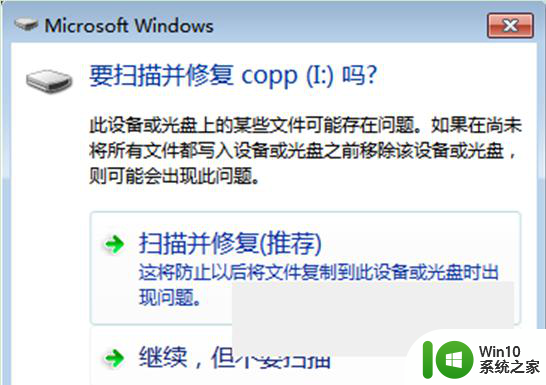
1、打开我的电脑,点击“工具——文件夹选项”在查看标签页中,将“隐藏已知文件的扩展名”前面的勾去掉;
2、然后你将会U盘的FOUND.000文件夹里面看到扩展名为.chk的文件,大小正好和你丢失的文件一样;
3、根据文件大小将chk扩展名修改为原来相应的文件名,比如doc、jpg;
4、对于word文档来说,相对比较好找,视频文件一眼就能看出,但修改扩展名后不一定能播放的出来。
U盘扫描出现错误时要及时进行修复,防止U盘文件数据丢失不可恢复问题。轻轻松松解决问题。
以上就是U盘扫描并修复受损文件的方法的全部内容,还有不清楚的用户就可以参考一下小编的步骤进行操作,希望能够对大家有所帮助。
U盘扫描并修复受损文件的方法 如何使用U盘扫描工具修复文件损坏问题相关教程
- u盘提示扫描并修复怎么取消?禁止u盘提示扫描修复的方法 如何取消u盘提示扫描修复功能
- 点了扫描并修复u盘以后文件夹没有了怎么办 扫描修复U盘后文件夹丢失怎么恢复
- U盘文件修复工具推荐 U盘文件损坏修复方法
- 电脑插入u盘后自动扫描并修复怎么办 如何解决u盘插入电脑后提示扫描并修复的问题
- u盘里的文件损坏了怎么修复 u盘文件损坏修复方法
- u盘此驱动器存在问题请扫描并修复最佳解决方法 U盘扫描修复软件推荐
- u盘文件损坏怎么修复 如何修复u盘损坏的文件
- 电脑插入u盘老是弹出扫描并修复的提示界面怎么修复u盘 电脑插入U盘弹出扫描并修复提示界面怎么关闭
- 禁止u盘插入电脑弹出扫描并修复提示框的方法 如何关闭电脑插入U盘后弹出扫描并修复提示框
- 如何关闭插入U盘弹出的“扫描并修复”提示 如何停止U盘插入时弹出的“扫描并修复”提示
- windows系统总提示“扫描并修复u盘”怎么办 Windows系统提示“扫描并修复u盘”如何取消
- 如何关闭U盘扫描并修复功能 U盘扫描修复功能关闭方法
- U盘装机提示Error 15:File Not Found怎么解决 U盘装机Error 15怎么解决
- 无线网络手机能连上电脑连不上怎么办 无线网络手机连接电脑失败怎么解决
- 酷我音乐电脑版怎么取消边听歌变缓存 酷我音乐电脑版取消边听歌功能步骤
- 设置电脑ip提示出现了一个意外怎么解决 电脑IP设置出现意外怎么办
电脑教程推荐
- 1 w8系统运行程序提示msg:xxxx.exe–无法找到入口的解决方法 w8系统无法找到入口程序解决方法
- 2 雷电模拟器游戏中心打不开一直加载中怎么解决 雷电模拟器游戏中心无法打开怎么办
- 3 如何使用disk genius调整分区大小c盘 Disk Genius如何调整C盘分区大小
- 4 清除xp系统操作记录保护隐私安全的方法 如何清除Windows XP系统中的操作记录以保护隐私安全
- 5 u盘需要提供管理员权限才能复制到文件夹怎么办 u盘复制文件夹需要管理员权限
- 6 华硕P8H61-M PLUS主板bios设置u盘启动的步骤图解 华硕P8H61-M PLUS主板bios设置u盘启动方法步骤图解
- 7 无法打开这个应用请与你的系统管理员联系怎么办 应用打不开怎么处理
- 8 华擎主板设置bios的方法 华擎主板bios设置教程
- 9 笔记本无法正常启动您的电脑oxc0000001修复方法 笔记本电脑启动错误oxc0000001解决方法
- 10 U盘盘符不显示时打开U盘的技巧 U盘插入电脑后没反应怎么办
win10系统推荐
- 1 番茄家园ghost win10 32位官方最新版下载v2023.12
- 2 萝卜家园ghost win10 32位安装稳定版下载v2023.12
- 3 电脑公司ghost win10 64位专业免激活版v2023.12
- 4 番茄家园ghost win10 32位旗舰破解版v2023.12
- 5 索尼笔记本ghost win10 64位原版正式版v2023.12
- 6 系统之家ghost win10 64位u盘家庭版v2023.12
- 7 电脑公司ghost win10 64位官方破解版v2023.12
- 8 系统之家windows10 64位原版安装版v2023.12
- 9 深度技术ghost win10 64位极速稳定版v2023.12
- 10 雨林木风ghost win10 64位专业旗舰版v2023.12